
Google Maps is gemakkelijk een van de grootste successen van Google. Hierdoor kunnen miljoenen mensen elke dag hun weg vinden, hun aanwijzingen delen en nog veel meer. Het nut van Google Maps gaat veel verder dan de functies die u op de site aantreft.
Ik geef toe dat ik een fanboy van Google ben. De grootste reden daarvoor is dat Google-services zo goed met elkaar verweven zijn dat u bijna elke gewenste integratie kunt bereiken. Dit geldt ook voor Google Maps. Het is een makkie om Google Maps te integreren met andere Google-services zoals Google Now, Google Drive, Google Docs & Sheets en zelfs Gmail.
In dit artikel laat ik je enkele handige manieren zien om te profiteren van deze eenvoudige integraties.
1. Google Now en kaarten
Bijna elke smartphone op de planeet heeft GPS-mogelijkheden. Als u Google Nu op uw telefoon heeft geïnstalleerd, hebt u toegang tot enkele echt coole Google Maps-functies.
Google Now zal u bijvoorbeeld eraan herinneren waar u uw auto hebt geparkeerd, met behulp van een Google Maps-locatie.
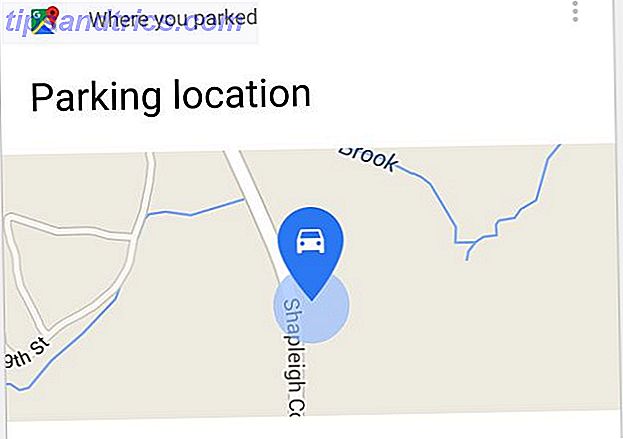
Als u op zoek bent naar een bedrijf in de buurt van uw huidige locatie, kan Google Now u daar ook mee helpen. Vraag gewoon naar de dichtstbijzijnde coffeeshops, benzinestations of wat dan ook, en je krijgt een kaart met alle locaties uitgezet.

Het is niet nodig om funky integratie of hacking te doen. Zolang Google Nu is geïnstalleerd en locatieservices zijn ingeschakeld op uw telefoon, kunt u profiteren van al deze Google Maps-functies in uw Google Now-app.
2. Google Drive
Als u een Google-account heeft, zijn de kansen best goed dat u Google Drive waarschijnlijk vaak gebruikt. Wist u dat u Google-kaarten kunt maken en organiseren vanuit uw Drive-account?
Om een nieuwe kaart te maken, klikt u op Nieuw> Meer> Google My Maps .

Hiermee gaat u naar een Google Maps-pagina waar u locaties in verschillende lagen kunt uitzetten. Wanneer u klaar bent met het maken van uw kaart, sluit u gewoon het tabblad.
Alle wijzigingen worden automatisch opgeslagen in uw Google Drive-account. Zorg ervoor dat u de kaart een naam geeft die u nog zult onthouden!

Je vindt de kaart die je hebt gemaakt in je Google Drive-account. U kunt uw kaarten in verschillende mappen sorteren. Deze organisatie is handig voor bijvoorbeeld het plannen van een gezinsuitstap, omdat u alle reiskaarten in dezelfde map kunt bewaren.

Het maken en organiseren van alle kaarten van Google Drive is een redelijk handige manier om productieve dingen te doen, zoals:
- Plan uw familievakantie.
- Organiseer je volgende kampeer- en wandeltocht.
- Bewaar een kaart van al uw favoriete eetgelegenheden.
- Maak een kaart naar uw feest om te delen met al uw vrienden.
De integratie van Google Maps met Google Drive is waarschijnlijk een van de handigste manieren om zonder veel moeite gebruik te maken van Google Maps in uw leven. Probeer het eens!
3. Sluit je aan op een Google-site
Als u Google Sites gebruikt om een webpagina te publiceren, kunt u Google Maps zonder veel moeite in uw pagina's insluiten (of coderen voor die kwestie).
Klik in de bewerkingsmodus op uw site op Invoegen en vervolgens op Kaart .

In het volgende scherm kunt u eenvoudig het adres typen dat u op uw webpagina wilt weergeven. Je ziet een voorbeeld van de kaart in het onderste paneel.

Pas in het volgende scherm aan hoe de kaart wordt ingesloten in uw webpagina. U kunt de breedte en hoogte aanpassen en of deze wordt ingesloten met of zonder rand.

Klik op Opslaan en je kaart wordt ingesloten precies waar je het op de pagina hebt geplaatst. Geen codering vereist en geen speciale externe invoegtoepassingen of widgets vereist. Slechts een paar eenvoudige stappen en je hebt een ingesloten Google Map op je webpagina.

Als u een van uw aangepaste kaarten wilt die u in Mijn kaarten hebt gemaakt, klikt u op Mijn kaarten in plaats van Kaarten op de pagina Invoegen. U ziet een lijst met alle kaarten die zijn opgeslagen in uw Google Drive-account.

Selecteer een van de aangepaste kaarten en sluit deze in op uw Google Sites-pagina.
4. Gebruik Kaarten met Google Spreadsheets
Niet zo lang geleden hebben we verschillende manieren getoond waarop u spreadsheetadressen kunt converteren naar een Google Map. Deze omvatten meestal het gebruik van een KML-bestand om de adresgegevens over te zetten naar Google Maps. Geen slechte manier om het te bereiken, maar er is een eenvoudigere manier.
Het eerste wat u moet doen, is de add-on Toewijzingspagina's installeren. Na installatie kunt u vanuit de binnenbladen klikken op Add-ons, Mapping Sheets en Start Mapping . U ziet het pop-upvenster Toewijzingspagina's aan de linkerkant van de spreadsheet.

Zodra u de kaartgegevens in uw spreadsheet hebt (met behulp van de gewenste kopteksten voor Titel, Filter en Locatie ), kunt u klikken op de knop Bekijken onder aan het invoegtoepassingsvenster. Hiermee worden al deze adressen in kaart gebracht en vastgezet op Google Maps.

Als u de add-on liever niet gebruikt, kunt u de importfunctie in Mijn plaatsen ook gebruiken om kaartgegevens rechtstreeks van een Google- spreadsheet te importeren. Nancy schreef een gids over hoe dit te doen. Het vergt een paar extra stappen, maar je hebt al alles wat je nodig hebt om het nu gedaan te krijgen.
5. Sluit kaarten in Documenten en Gmail in
Google Documenten had altijd een gadget waarmee je een Google-kaart kunt insluiten Hoe reageer je op YouTube, Vimeo, Instagram en Google Maps? Hoe reageer je snel op YouTube, Vimeo, Instagram en Google Maps Een van de grootste modewoorden in het online ontwerpwereld in de afgelopen twee of drie jaar moet 'responsief' zijn. Met de komst van browsen op alles van een 4-inch smartphonescherm tot ... Lees Meer op basis van de locatieparameters van de spreadsheet. Dat gadget is niet langer beschikbaar. Er is ook geen manier om een kaart in te bedden in een e-mail die je aan het maken bent met Gmail.
Er is een heel eenvoudige oplossing om uw kaarten met mensen te delen via een Google-document of een e-mail.
Maak een afbeelding van de kaart die u hebt gemaakt en die u op beide plaatsen kunt insluiten. Google biedt ontwikkelaars een API om een URL met locatieparameters te accepteren en de API retourneert een Google Maps-afbeelding van die locatie.

Dit is echt een geweldige API en geweldig voor Google Maps-ontwikkelaars. Hoe werkt Google Maps? Hoe werkt Google Maps? Google Maps wordt dagelijks door miljoenen mensen gebruikt en misschien ben jij er een van, maar hoe werkt het eigenlijk en hoe onderhoudt Google zijn nauwkeurigheid zo goed? Lees verder . Als u echter geen programmeur bent en geen API-sleutel hebt, heeft u pech. Natuurlijk kun je je aanmelden voor een sleutel, maar als je dit slechts één of twee keer wilt gebruiken, is het dan echt de moeite waard? Waarschijnlijk niet.
Een eenvoudigere oplossing is om online een tool van ontwikkelaars op internet te gebruiken. Een voorbeeld hiervan is de Google Maps Image-generator bij Prodraw.
Gebruik Prodraw om het adres in te typen van de kaart die u wilt insluiten en eventuele afbeeldingsparameters zoals grootte en kaarttype.

Nadat u zich heeft aangemeld, ziet u een afbeelding van de gewenste kaart en een aantal ingesloten scripts eronder.

U hebt de mogelijkheid om een URL te gebruiken die rechtstreeks verwijst naar de statische afbeelding van Google Maps, een insluitcode voor afbeeldingen voor een website of een afbeeldingforumcode om in te bedden in een online forum. Of u kunt met de rechtermuisknop op de kaart zelf klikken en deze gewoon opslaan als een afbeeldingsbestand op uw computer. Voor insluiten in Google Documenten of Gmail is dit de beste keuze.
Klik in Google Documenten op Invoegen en vervolgens op Afbeelding ...

Hiermee wordt de kaartafbeelding rechtstreeks in uw document ingesloten.

Klik in Gmail gewoon op de tool Foto invoegen wanneer u een nieuwe e-mail opstelt en upload de afbeelding vanaf uw computer. Het zal de afbeelding rechtstreeks in uw e-mail opnemen.

Het is niet de meest ingenieuze manier om een Google Map in uw document of e-mail in te sluiten. Maar het doet de truc en het eindresultaat ziet er geweldig uit. Geen codering vereist.
Een andere handige online tool die u kunt gebruiken om statische kaartafbeeldingen zoals deze te genereren, is Static Map Maker. Hiermee kunt u niet alleen Google Maps insluiten, maar ook kaarten van Bing, MapQuest, Mapbox en meer.
Overal Google Maps gebruiken
Een kaart is een zeer nuttig hulpmiddel voor veel dingen die u elke dag kunt doen. Of het nu gaat om het verzenden van een routebeschrijving naar uw huis, iets uitleggen over een locatie in een document of het opslaan van kaarten in uw Google Drive-account voor uw aanstaande familiereis - kaarten zijn erg handig.
Heeft u ooit een van de bovenstaande technieken gebruikt om kaarten in uw favoriete Google-services te integreren? Kent u andere manieren? Deel uw mening in de comments hieronder!



